怎么操作win10系统注册表禁用自动维护的办法?
win10正式版系统自带有自动维护功能,可以在指定是时间进行更新、杀毒以及系统诊断等操作。但是开启自动维护功能会占用很大的CpU内存,导致系统运行速度变得很慢。那么有什么办法可以禁止自动维护?咱们可以通过注册表进行禁止。感兴趣的小伙伴一起阅读win10系统注册表禁止自动维护的办法。
处理办法如下:
第一步、按下win+R组合键盘,打开运行命令。键入regedit,然后点击确定或者按回车键;
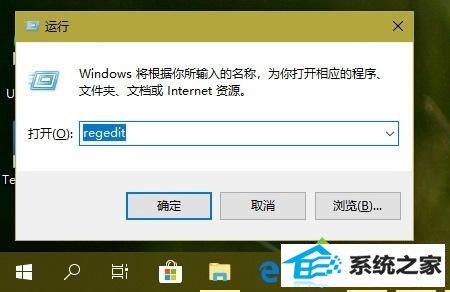
第二步、如果跳出网友账户控制提示窗口,果断打开“是”便可;

第三步、在打开后的注册表编辑器,依次展开并定位至HKEY_LoCAL_MACHinE\soFTwARE\Microsoft\windows nT\CurrentVersion\schedule\Maintenance,在右侧窗口空白处点击鼠标右键,在跳出菜单中,鼠标指向“新建”,打开选中次级菜单中的“dwoRd(32位)值”。并将其命名为Maintenancedisabled,对其双击鼠标左键
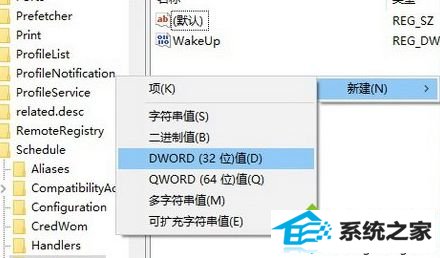
温馨提示:图文界面操作办法,请打开参考:win10怎样关闭自动维护,怎样取消win10自动维护?
第四步、在编辑dwoRd(32位)值对话框,将数值数据设置为1,然后打开底部的“确定”;
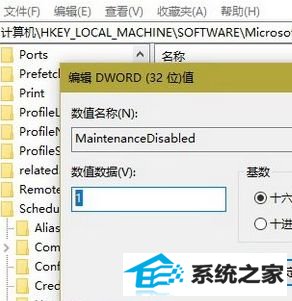
第五步、重启计算机使设置生效
上述就是win10系统注册表禁止自动维护的办法,简单五个步骤,有需要的话也可以开启自动维护功能。
教程排行
- 修复win10系统MicrosoftJigsaw(微软拼图)出现闪退的方案?
- 大神细说win10专业工作站版密钥_win10专业工作站版key_win10专业工作
- 笔者解决win8.1中dns劫持的问题?
- 大师为您win8系统将应用程序固定到任务栏的方案?
- 老司机处理win10无法打开软件提示错误CoMdLG32.oCx的方法?
- 技术编辑帮您win8更新程序(KB2770917)安装失败的方案?
- 如何解决win10系统使用Groove音乐播放器播放歌曲的技巧?
- 技术员教你win8系统切换多国语言的方案?
- 图文研习win10系统下重置store后消失不可用的问题?
- 帮您还原win10鼠标左右键互换?win10鼠标左右键互换的问题?
- 技术员为你win8分辨率低于1280*960的问题?
- 老司机传授win8系统建立快捷方式的方案?
- win8系统Vmware player安装虚拟机的处理教程
- 笔者解决win8系统Metro桌面磁帖自定义摆放的方法?
- 图文细说笔记本win8.1系统开启手写输入公式的方案?
- 帮您恢复win10禁用Autoplay和AutoRun_win10禁用Autoplay和AutoRun的
系统排行
- 风林火山win7 64位青年技术版v2024.05
- 系统之家win10极速精心版64位v2021.12
- 深度技术Windows7 企业装机版64位 2021.04
- 游戏专用ghost XP3家用精心版v2024.05
- 深度技术Ghost Win7 32位 特别纯净版 2021.04
- 雨林木风win7无广告不卡顿版32位v2021.12
- 笔记本win11体验娱乐版64位v2024.05免激活
- 雨林木风win7 64位精心专注版v2021.11免激活
- 雨林木风win10 32位常见中文版v2021.12免激活
- 电脑店Win7 64位 完整纯净版 2019.12
- 电脑店Windows xp 2019.11 清爽纯净版
- 雨林木风Win7 32位 办公装机版 2021.04
- 深度技术win11 64位中文极简版v2024.05免激活
- 雨林木风win7 64位极速制作版v2021.12免激活
- 电脑店Win10 电脑城纯净版32位 2019.12
- 新萝卜家园win11 32位老电脑迷你版v2021.12免激活
- 1技术员为你kms激活win10失败?kms激活win10失败的方案?
- 2技术编辑细说微软为wp8.1《Lumia专业拍摄5.0》发布更新的办法?
- 3图文教你win10桌面点右键一直卡顿转圈的方案?
- 4帮您解决win10系统下使用ExcelLeft函数的技巧?
- 5大神修复win10系统怎样使用excel制作雷达图的问题?
- 6win8系统笔记本取消自动连接无线网络的修复技巧
- 7小编传授win10系统下cortana不能搜索本地应用的方案?
- 8笔者演示更改win8系统视觉效果提高系统性能的技巧?
- 9小编恢复win10下载应用出现0x80d02017错误的教程?
- 10手把手解决win8系统修改微软账户失败出现错误0xd00000bb图的问题?
- 1电脑店Windows7 精选纯净版64位 2020.01
- 2电脑公司Windows8.1 精简纯净版64位 2021.04
- 3电脑店Windows7 32位 优化纯净版 2019.12
- 4绿茶系统win10纪念优质版64位v2024.05免激活
- 5番茄花园最新win7 32位无限制汉化版v2021.12
- 6番茄花园Win8.1 多驱动装机版32位 2021.04
- 7番茄花园v2021.10最新win10 64位优良多驱动版
- 8番茄花园Win7 专业装机版64位 2021.04
- 9深度技术v2024.05最新win7 64位技术超速版
- 10老毛桃win8.1 64位精品怀旧版v2024.05免激活
